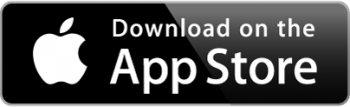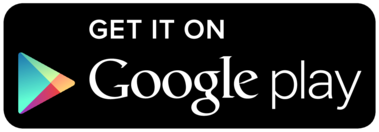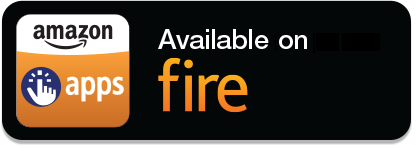Mobiele app: verschil tussen versies
| Regel 202: | Regel 202: | ||
| style="text-align: center;" |Met deze knop open je het [[Berichtencentrum_en_Chat#Berichtencentrum_Overzicht|berichtencentrum]]. Hier kun je berichten lezen en versturen en officiële spelaankondigingen lezen. | | style="text-align: center;" |Met deze knop open je het [[Berichtencentrum_en_Chat#Berichtencentrum_Overzicht|berichtencentrum]]. Hier kun je berichten lezen en versturen en officiële spelaankondigingen lezen. | ||
|- | |- | ||
| style="text-align: center;| [[ | | style="text-align: center;| [[File:rechtsonderin3.png|50px|link=]] | ||
| style="text-align: center;" | | | style="text-align: center;" |Deze knop neemt je mee naar de [[Gilde-expedities#Expeditiekaart|gilde-expeditiekaart]]. | ||
|- | |- | ||
| style="text-align: center;| [[ | | style="text-align: center;| [[File:rechtsonderin4.png|50px|link=]] | ||
| style="text-align: center;" | | | style="text-align: center;" |Dit is het gildemenu. Hier kan je informatie vinden over jouw gilde, zoals het profiel en de gildekas, maar is ook de plek om leden te accepteren of een gilde te verlaten. | ||
|- | |- | ||
| style="text-align: center;| [[ | | style="text-align: center;| [[File:rechtsonderin5.png|50px|link=]] | ||
| style="text-align: center;" |Door op dit icoon te drukken kan je zien welke [[Grootse_Gebouwen|Grootse Gebouwen]] of blauwdrukken je hebt verzameld van een Groots Gebouw. | |||
| style="text-align: center;" | | |||
|} | |} | ||
Huidige versie van 8 jul 2022 om 06:42
De Forge of Empires-app biedt een handige manier om Forge of Empires op je mobiele apparaat te spelen en geeft toegang tot de gamefuncties die nodig zijn om je game-account te onderhouden. Deze wiki-pagina helpt je bij het gebruik van de app door de gebruikersinterface van de apps te definiëren en ook de kleine verschillen in bruikbaarheid tussen app- en browserversie weer te geven.
- Merk op dat de app nu beschikbaar is op iOS- en Android-apparaten.
Beschikbaarheid
Minimale benodigdheden
iOS toestellen
- iOS 9.0 of hoger
Android toestellen
- Android 4.3 en hoger
Amazon toestellen
- alle Kindle Fire toestellen behalve de eerste generatie Kindle Fire (2011) worden ondersteund, inclusief Fire Phone.
Registratie en Login
Het is zeer belangrijk dat je, voordat je inlogt, ervoor zorgt dat je de juiste server selecteert. In de rechterbovenhoek moet je op de kleine vlag tikken, dit opent de onderstaande pagina met alle Forge of Empires-servers, hier moet je de gewenste server selecteren.
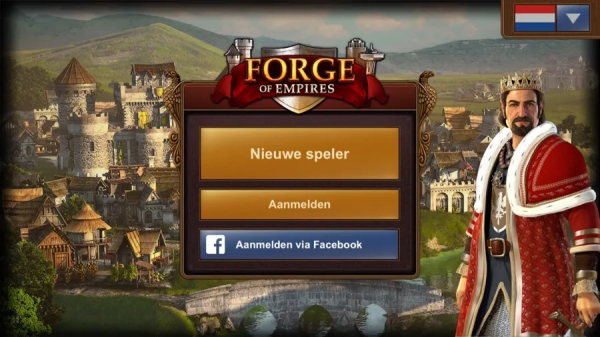
Als je een nieuwe speler bent, kun je ervoor kiezen om het spel met of zonder een account te spelen.
Als je ervoor kiest om geen account te registreren, wordt er automatisch een gastaccount voor je gegenereerd. Om de voortgang van je spel op te slaan, moet je je account echter op een later tijdstip alsnog registreren. Dit wordt geactiveerd als een speciaal onderdeel tijdens de introductie in het spel. De bijbehorende zoektocht vraagt je om een naam en een portret te kiezen en je account te registreren.
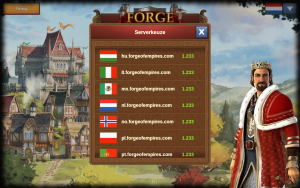 |
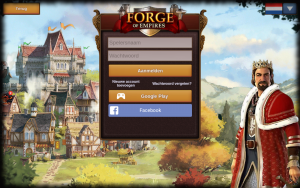 |
Als je de browserversie eerder hebt gespeeld, kun je de login gebruiken om toegang te krijgen tot het spel met je bestaande account of met je Facebook-account. Maar je kunt ook een nieuw account registreren via het registratiescherm van de app. Houd er rekening mee dat je slechts één actieve spelersaccount per wereld mag hebben.
Nadat je bent ingelogd, moet je de wereld selecteren waarop je wilt spelen.
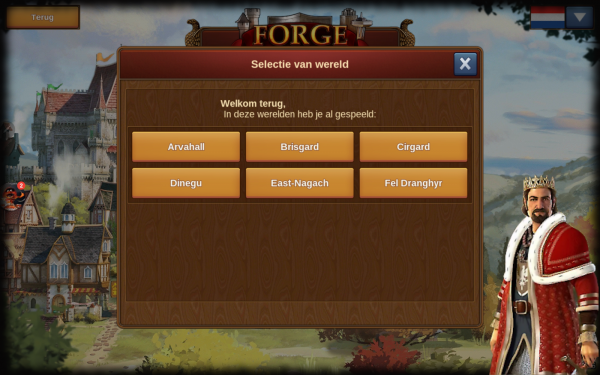
Let op: Functies niet beschikbaar in de app:
- GvG
Mobiele App Gebruikers Interface
Links bovenin
Het linker bovenmenu toont de ranglijst, bevolking en tevredenheid van je stad.
| Icoon | |
|---|---|
| Het eerste wat je in het menu ziet, is je huidige plaats op de ranglijst. Als je op de ranglijst drukt, betreed je de ranglijst, waar je de plaats van jou en je gilde kunt zien ten opzichte van de rest. | |
| Vervolgens wordt de beschikbare bevolking weergegeven en als je daarop drukt, zie je daar zowel de totale als de beschikbare bevolking van je stad is op dat moment. | |
| Als laatste zie je het icoon wat de huidige tevredenheidsstatus toont in je stad. Als je daarop drukt, zie je een gedetailleerd overzicht van de tevredenheid en welke invloed deze heeft op de productiviteit in je stad. |
Forgepuntenbalk
|
Ieder uur krijg je er 1 forgepunt bij, tot een totaal van 10 punten. Je kunt meer forgepunten kopen door op het kleine plus-tekentje te drukken op de balk. Forgepunten worden gebruikt om in je technologieën te investeren, te doneren bij Grootse Gebouwen en om te betalen voor handelen. |
Rechts bovenin
Het rechter bovenmenu toont het aantal munten, voorraden en diamanten in je stad.
| Icoon | |
|---|---|
| Als eerste wordt in het rechter bovenmenu het aantal Munten weergegeven dat je hebt. Hierbij wordt 1.000 afgekort als "K" en 1.000.000 als "M" etc. Als je met je erop klikt, zie je het exacte aantal munten dat je hebt. | |
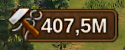
|
Het tweede wat je hier ziet, is je aantal Voorraden. Hierbij wordt 1.000 afgekort als "K" en 1.000.000 als "M". Als je erop klikt, zie je het exacte aantal voorraden dat je hebt. |
| Als laatste wordt het aantal Diamanten weergegeven dat je hebt. Hierbij wordt 1.000 afgekort als "K" en 1.000.000 als "M" etc. Als je erop kliktt, zie je het exacte aantal diamanten dat je hebt.
Als je op de "+" klikt, zul je worden doorgeleid naar de winkel, waar je meer diamanten kunt kopen. |
Linker zijkant

Aan de linker zijkant worden de verhaalmissies, dagelijkse uitdagingen.
| Icoon | |
|---|---|

|
Het eerste wat je de linker zijkant vindt, is het icoon van de verhaalmissie. Wanneer je daarop klikt, zul openen zich de missiereeksen die je op dat moment open hebt staan. |

|
Door op dit icoon te drukken, open je de dagelijkse uitdagingen |
Rechter zijkant
Aan de rechter zijkant zie je de aanbiedingen die er op dit moment zijn en de kist om aan te geven dat er producties klaar zijn.
| Icoon | |
|---|---|
| Wanneer dit icoon zichtbaar is, is er een speciale aanbieding beschikbaar in de winkel. Klik op het icoon om de aanbieding te zien, zodat je geen goede deals misloopt! | |

|
Wanneer dit icoon zichtbaar is, is er minimaal 1 productie klaar om te worden verzameld in je stad. Klik op het knopje om 5 diamanten te betalen en al je voltooide producties in één keer op te halen. Kies daarna de productietijd van de volgende producties die je wilt starten. |
Links onderin
De gereedschapsbalk geeft je toegang tot de meeste functies in het spel. Door op de pijl te klikken open je het menu
| Icoon | |
|---|---|

|
Door op deze knop te drukken, activeer je het bouwmenu. Vanuit het bouwmenu kun je alle gebouwen in je stad bouwen, verplaatsen en verkopen en hier kun je ook je stadsuitbreidingen plaatsen. |

|
Dit is waar je het onderzoeksmenu betreedt. |

|
Dit is je toegangsknop tot de continentkaart. |

|
Door op deze knop te drukken, open je je legerbeheer. |

|
Dit is waar je de markt opent om te handelen met je mede gildeleden, buren en vrienden. |

|
Door op deze knop te drukken, open je je inventaris. |

|
Met deze knop open je het instellingenmenu, waar je de spel- en profielinstellingen vindt, kom je op de community en op de helpcentrum van Forge of Empires. |
Rechts onderin
br
Hier bevind zich de interactiebalk, waar je al je sociale connecties in het spel kunt vinden.
| Icoon | |
|---|---|

|
Als je hierop drukt kom je in het interactieve handelingcentrum, waar je kunt chatten met spelers op jouw wereld, je buren of leden van jouw gilde. |

|
Met deze knop open je het berichtencentrum. Hier kun je berichten lezen en versturen en officiële spelaankondigingen lezen. |

|
Deze knop neemt je mee naar de gilde-expeditiekaart. |

|
Dit is het gildemenu. Hier kan je informatie vinden over jouw gilde, zoals het profiel en de gildekas, maar is ook de plek om leden te accepteren of een gilde te verlaten. |

|
Door op dit icoon te drukken kan je zien welke Grootse Gebouwen of blauwdrukken je hebt verzameld van een Groots Gebouw. |